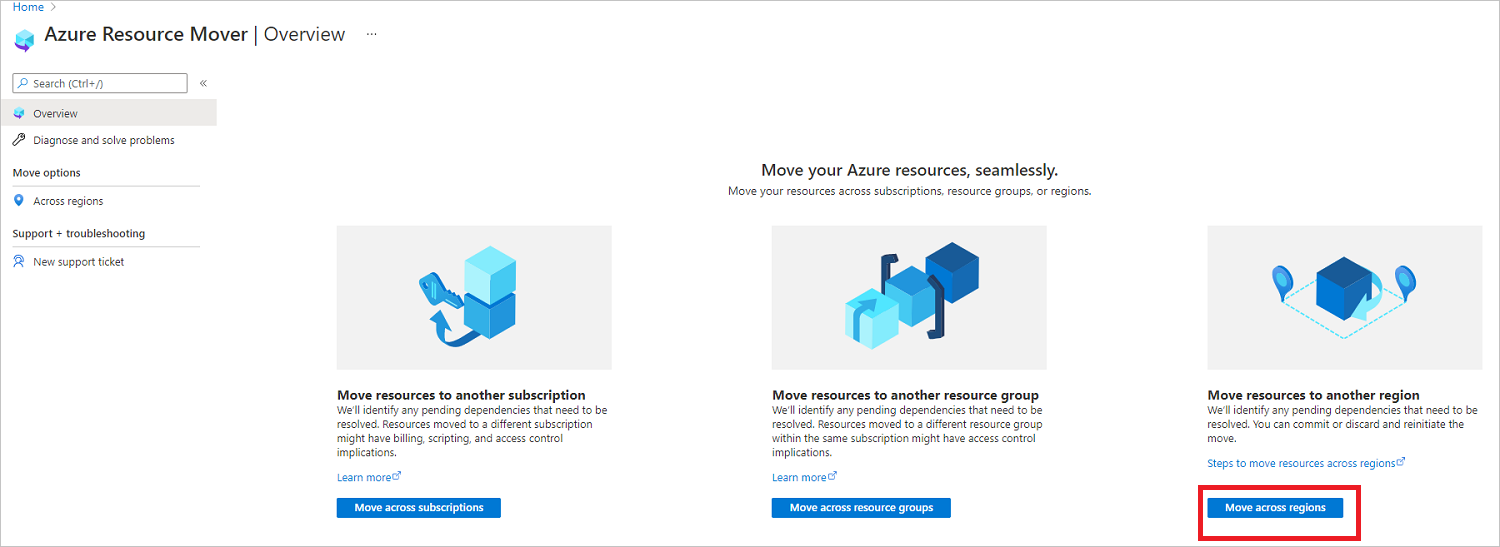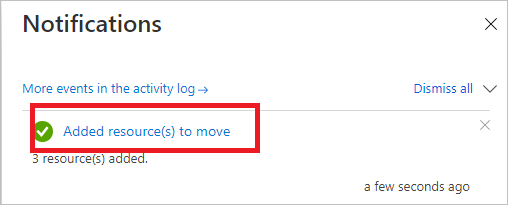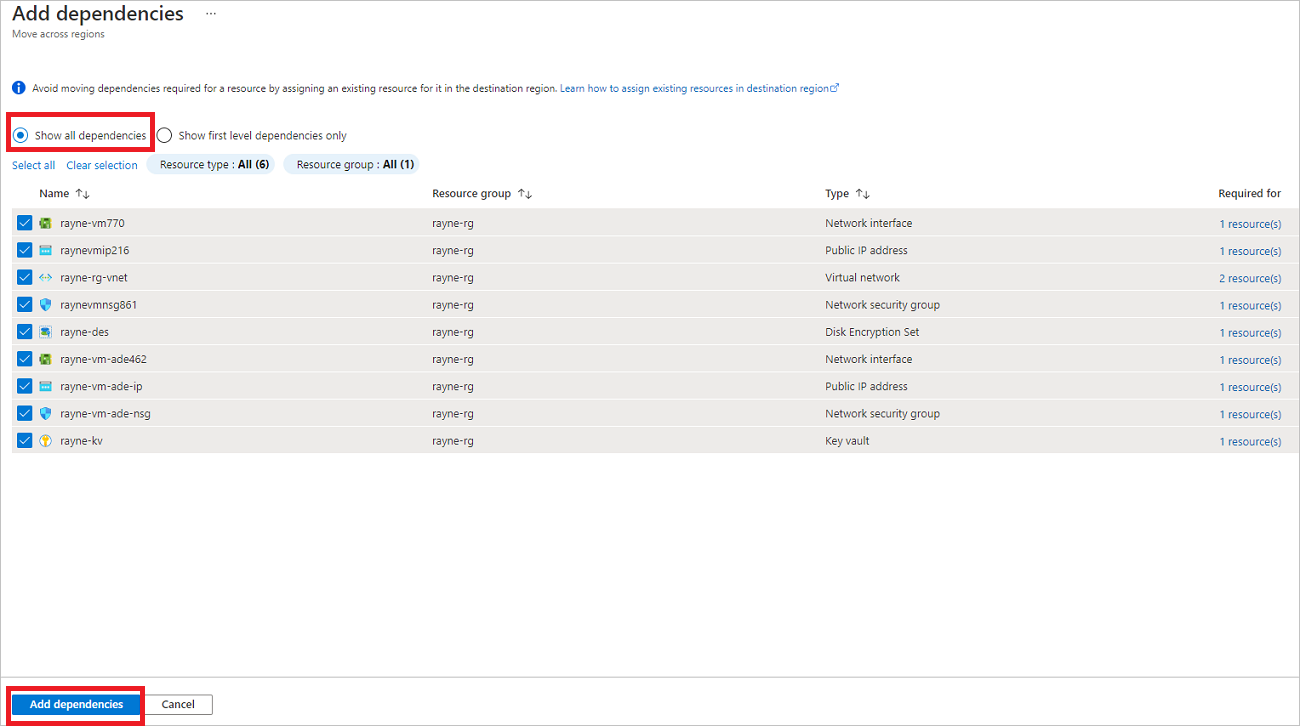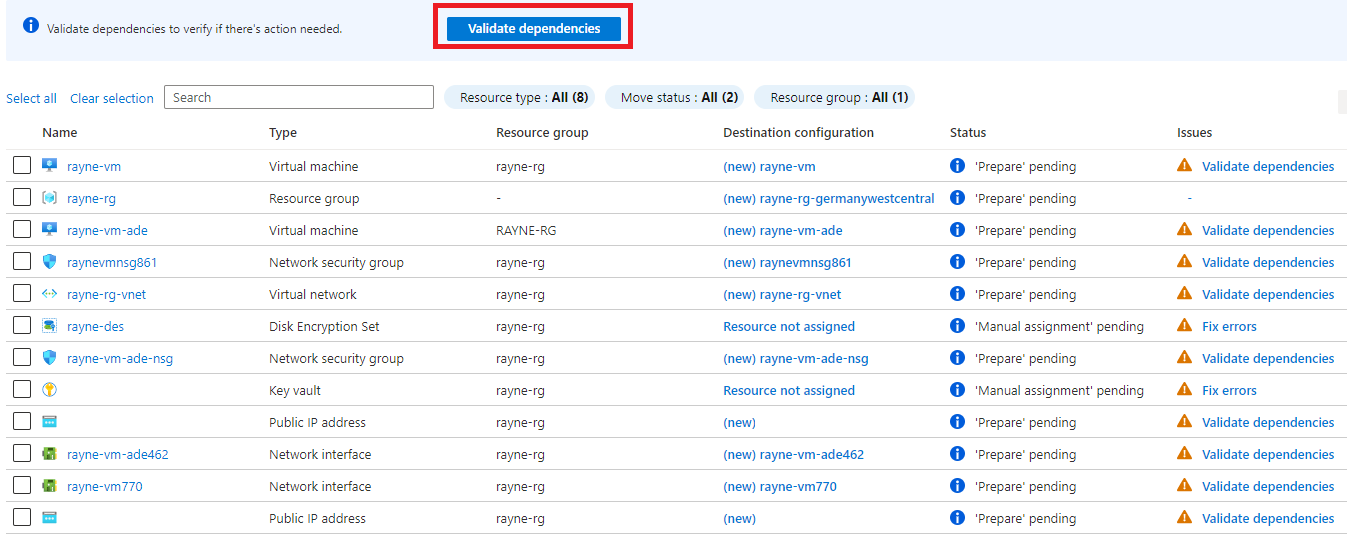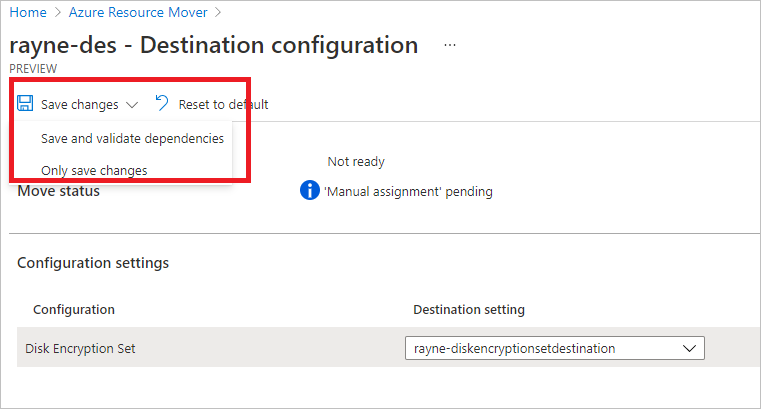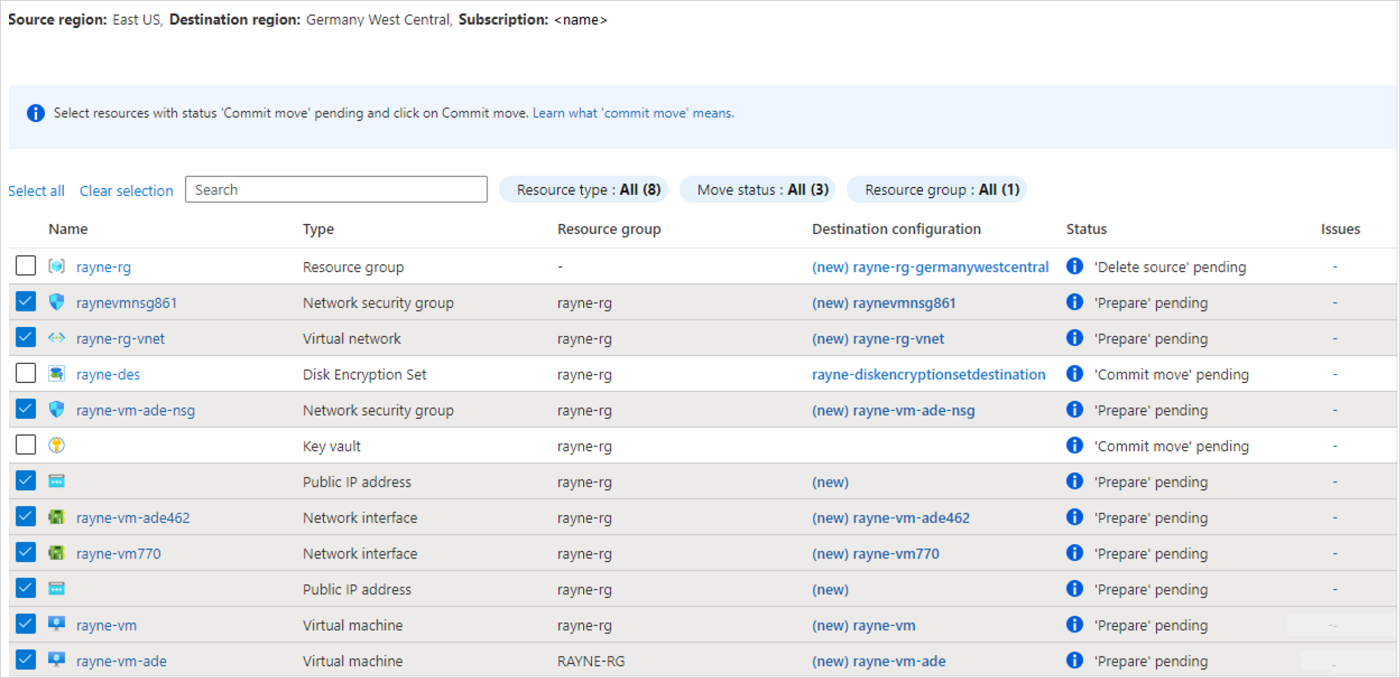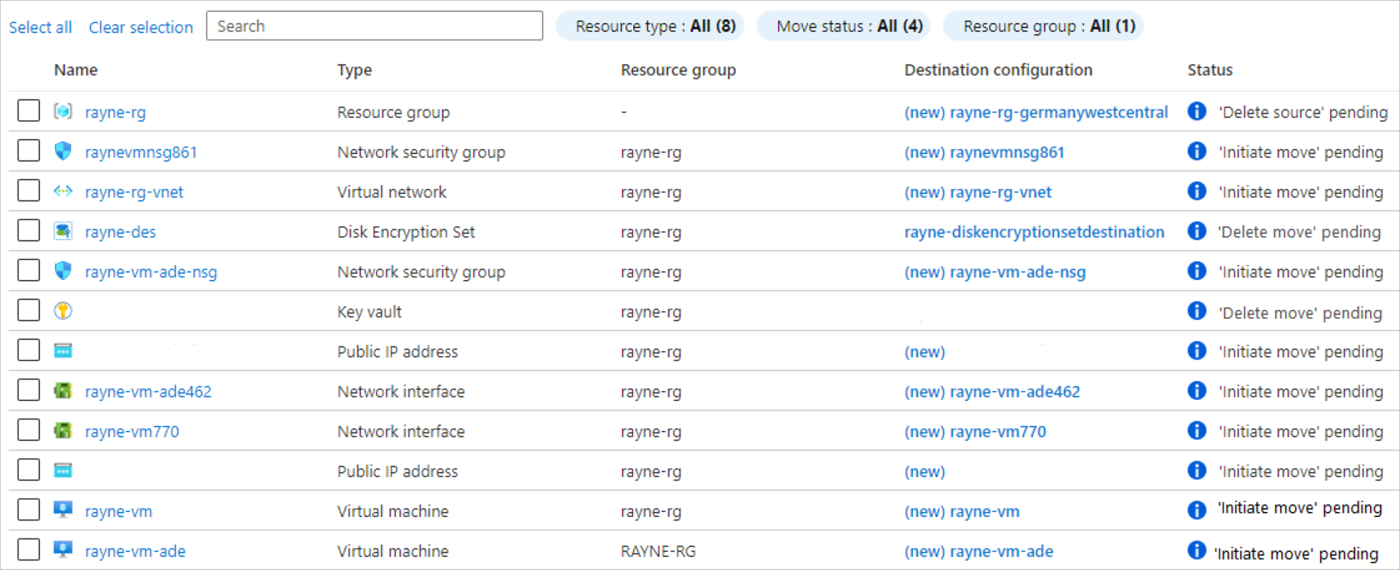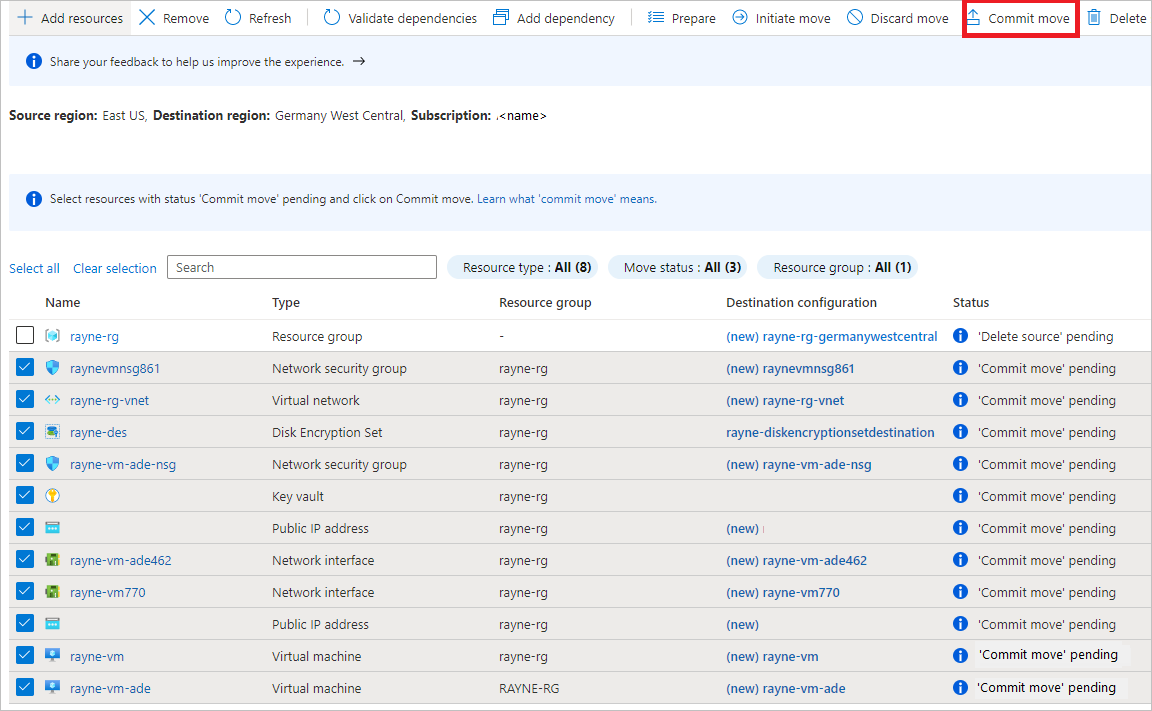지역 간에 암호화된 Azure VM 이동
Azure Resource Mover는 Azure 지역 간에 Azure 리소스를 이동하는 데 유용합니다. 이 문서에서는 Azure Resource Mover를 사용하여 암호화된 Azure VM(가상 머신)을 다른 Azure 영역으로 이동하는 방법에 대해 설명합니다.
암호화된 VM은 다음 중 하나라고 설명할 수 있습니다.
- 디스크에 Azure Disk Encryption을 사용하는 VM. 자세한 내용은 Azure Portal을 사용하여 Windows 가상 머신 만들기 및 암호화를 참조하세요.
- 미사용 암호화 또는 서버 쪽 암호화를 위해 CMK(고객 관리형 키)를 사용하는 VM. 자세한 내용은 Azure Portal을 사용하여 관리 디스크에 대해 고객 관리형 키로 서버 쪽 암호화를 사용하도록 설정을 참조하세요.
이 자습서에서는 다음을 하는 방법을 알아볼 수 있습니다.
- 암호화된 Azure VM 및 해당 종속 리소스를 다른 Azure 지역으로 이동합니다.
참고 항목
이 자습서에서는 시나리오를 시도할 수 있는 가장 빠른 경로를 보여 주며, 가능한 경우 기본 옵션을 사용합니다.
Azure에 로그인
Azure 구독이 없는 경우 시작하기 전에 무료 계정을 만들고 Azure Portal에 로그인합니다.
필수 조건
시작하기 전에 다음을 확인합니다.
| 요구 사항 | 세부 정보 |
|---|---|
| 구독 권한 | 이동하려는 리소스가 포함된 구독에 대한 소유자 액세스 권한이 있는지 확인합니다. 소유자 액세스 권한이 필요한 이유는 무엇인가요? Azure 구독에서 특정 원본 및 대상 쌍에 대한 리소스를 처음 추가하는 경우 Resource Mover를 통해 시스템이 할당한 관리 ID(이전에는 MSI(관리 서비스 ID)라고 함)를 만듭니다. 이 ID는 구독에서 신뢰할 수 있습니다. ID를 만들고 필요한 역할(원본 구독의 기여자 및 사용자 액세스 관리자)을 할당하기 전에 리소스를 추가하는 데 사용하는 계정에 구독의 소유자 권한이 있어야 합니다. 자세한 내용은 Azure 역할, Microsoft Entra 역할 및 클래식 구독 관리자 역할을 참조하세요. |
| VM 지원 | 다음을 수행하여 이동하려는 VM이 지원되는지 확인합니다. |
| 키 자격 증명 모음 요구 사항(Azure Disk Encryption) | VM에 대해 Azure Disk Encryption을 사용하도록 설정한 경우 원본 및 대상 지역 모두에 키 자격 증명 모음이 필요합니다. 자세한 내용은 키 자격 증명 모음 만들기를 참조하세요. 원본 및 대상 지역의 키 자격 증명 모음에 대해 다음 권한이 필요합니다. |
| 디스크 암호화 설정(CMK를 사용하는 서버 쪽 암호화) | CMK를 사용하는 서버 쪽 암호화와 함께 VM을 사용하는 경우 원본 및 대상 지역 모두에 디스크 암호화 집합이 필요합니다. 자세한 내용은 디스크 암호화 집합 만들기를 참조하세요. 고객 관리형 키에 하드웨어 보안 모듈(HSM 키)을 사용하는 경우에는 지역 간 이동이 지원되지 않습니다. |
| 대상 지역 할당량 | 구독의 할당량이 대상 지역에서 이동하려는 리소스를 만들기에 충분해야 합니다. 할당량이 없는 경우 추가 제한을 요청하세요. |
| 대상 지역 요금 | VM을 이동하는 대상 지역과 관련된 가격 책정 및 요금을 확인하세요. 가격 계산기를 사용합니다. |
키 자격 증명 모음에서 권한 확인
Azure Disk Encryption을 사용하도록 설정된 VM을 이동하는 경우 스크립트를 실행해야 합니다. 스크립트를 실행하는 사용자에게는 이를 수행할 수 있는 적절한 권한이 있어야 합니다. 필요한 사용 권한을 이해하려면 다음 표를 참조하세요. Azure Portal의 주요 자격 증명 모음으로 이동하여 권한을 변경하는 옵션을 찾을 수 있습니다. 설정에서 액세스 정책을 선택합니다.
사용자 권한이 없는 경우 액세스 정책 추가를 선택하고 권한을 지정합니다. 사용자 계정에 이미 정책이 있는 경우 사용자에서 다음 표의 지침에 따라 권한을 설정합니다.
Azure Disk Encryption을 사용하는 Azure VM은 다음과 같은 변형을 가질 수 있으며 관련 구성 요소에 따라 권한을 설정해야 합니다. VM에는 다음이 있을 수 있습니다.
- 디스크가 비밀만 사용하여 암호화되는 기본 옵션
- KEK(키 암호화 키)를 사용하는 보안을 추가했습니다.
원본 영역 키 자격 증명 모음
스크립트를 실행하는 사용자의 경우 다음 구성 요소에 대한 권한을 설정합니다.
| 구성 요소 | 필요한 권한 |
|---|---|
| 비밀 | 가져오기 비밀 권한>비밀 관리 작업을 선택하고 가져오기를 선택합니다. |
| 구성 KEK를 사용하는 경우 비밀에 대한 권한 외에도 이러한 권한이 필요합니다. |
가져오기 및 암호 해독 키 권한>키 관리 작업을 선택하고 가져오기를 선택합니다. 암호화 작업에서 암호 해독을 선택합니다. |
대상 지역 키 자격 증명 모음
액세스 정책 탭에서 볼륨 암호화를 위한 Azure Disk Encryption을 사용하도록 설정합니다.
스크립트를 실행하는 사용자의 경우 다음 구성 요소에 대한 권한을 설정합니다.
| 구성 요소 | 필요한 권한 |
|---|---|
| 비밀 | 설정 비밀 권한>비밀 관리 작업을 선택하고 설정을 선택합니다. |
| 구성 KEK를 사용하는 경우 비밀에 대한 권한 외에도 이러한 권한이 필요합니다. |
가져오기, 만들기 및 암호화 키 권한>키 관리 작업을 선택하고 가져오기 및 만들기를 선택합니다. 암호화 작업에서 암호화를 선택합니다. |
앞의 권한 외에도 대상 키 자격 증명 모음에서 Resource Mover가 사용자 대신 Azure 리소스에 액세스하는 데 사용하는 관리형 시스템 ID에 대한 권한을 추가해야 합니다.
관리 시스템 ID에 권한 추가
MSI(관리 시스템 ID)에 대한 권한을 추가하려면 다음 단계를 수행합니다.
설정에서 액세스 정책 추가를 선택합니다.
보안 주체 선택에서 MSI를 검색합니다. MSI 이름은
movecollection-<sourceregion>-<target-region>-<metadata-region>입니다.MSI의 경우, 다음 권한을 추가합니다.
구성 요소 필요한 권한 비밀 가져오기 및 나열
비밀 권한>비밀 관리 작업을 선택하고 가져오기 및 나열을 선택합니다.구성
KEK를 사용하는 경우 비밀에 대한 권한 외에도 이러한 권한이 필요합니다.가져오기 및 나열
키 권한>키 관리 작업을 선택하고 가져오기 및 나열을 선택합니다.
대상 키 자격 증명 모음에 키 복사
제공되는 스크립트를 사용하여 원본 키 자격 증명 모음에서 대상 키 자격 증명 모음으로 암호화 비밀 및 키를 복사합니다.
원본 키 자격 증명 모음에서 대상 키 자격 증명 모음으로 키를 복사하려면 다음 단계를 수행합니다.
- PowerShell에서 스크립트를 실행합니다. 최신 PowerShell 버전을 사용하는 것이 좋습니다.
- 특히 이 스크립트는 다음과 같은 모듈이 필요합니다.
- Az.Compute
- Az.KeyVault(버전 3.0.0)
- Az.Accounts(버전 2.2.3)
스크립트를 실행하는 방법은 다음과 같습니다.
GitHub에서 스크립트를 엽니다.
스크립트의 내용을 로컬 파일에 복사하고, 파일 이름을 Copy-keys.ps1로 지정합니다.
스크립트를 실행합니다.
Azure Portal에 로그인합니다.
사용자 입력 창에서 원본 구독, 리소스 그룹 및 원본 VM, 대상 위치 및 디스크와 키 암호화를 위한 대상 자격 증명 모음을 선택합니다.
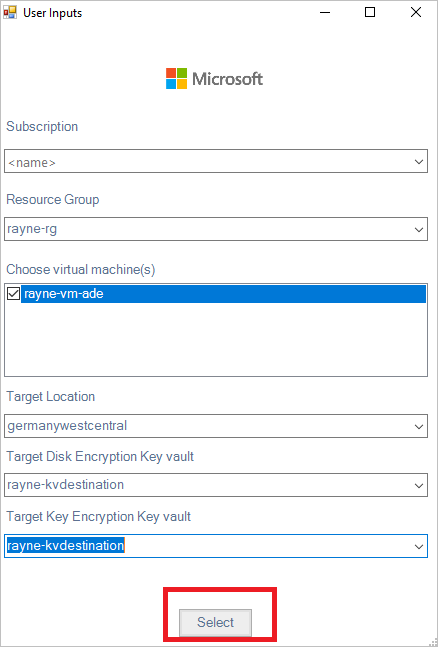
선택 단추를 사용하여 스크립트를 실행합니다.
스크립트 실행이 완료되면 CopyKeys가 성공했음을 알리는 메시지가 표시됩니다.
VM 준비
이동을 위해 VM을 준비하려면 다음 단계를 수행합니다.
- VM이 필수 구성 요소를 충족하는지 확인한 후 이동하려는 VM이 켜져 있는지 확인합니다. 대상 지역에서 사용하려는 모든 VM 디스크를 VM에서 연결하고 초기화해야 합니다.
- VM에 신뢰할 수 있는 최신 루트 인증서와 업데이트된 CRL(인증서 해지 목록)이 있는지 확인하려면 다음을 수행합니다.
- Windows VM에서 최신 Windows 업데이트를 설치합니다.
- Linux VM에서 배포자 지침에 따라 머신에 최신 인증서와 CRL을 제공합니다.
- VM에서 아웃바운드 연결을 허용하려면 다음 중 하나를 수행합니다.
- URL 기반 방화벽 프록시를 사용하여 아웃바운드 연결을 제어하는 경우 URL에 대한 액세스를 허용합니다.
- NSG(네트워크 보안 그룹) 규칙을 사용하여 아웃바운드 연결을 제어하는 경우 이러한 서비스 태그 규칙을 만듭니다.
이동하려는 리소스 선택
선택한 원본 지역의 모든 리소스 그룹에서 지원되는 리소스 종류를 선택할 수 있습니다. 리소스를 원본 지역과 동일한 구독의 대상 지역으로 이동할 수 있습니다. 구독을 변경하려면 리소스를 이동한 후에 변경할 수 있습니다.
리소스를 선택하려면 다음을 수행합니다.
Azure Portal에서 resource mover를 검색합니다. 서비스 아래에서 Azure Resource Mover를 선택합니다.
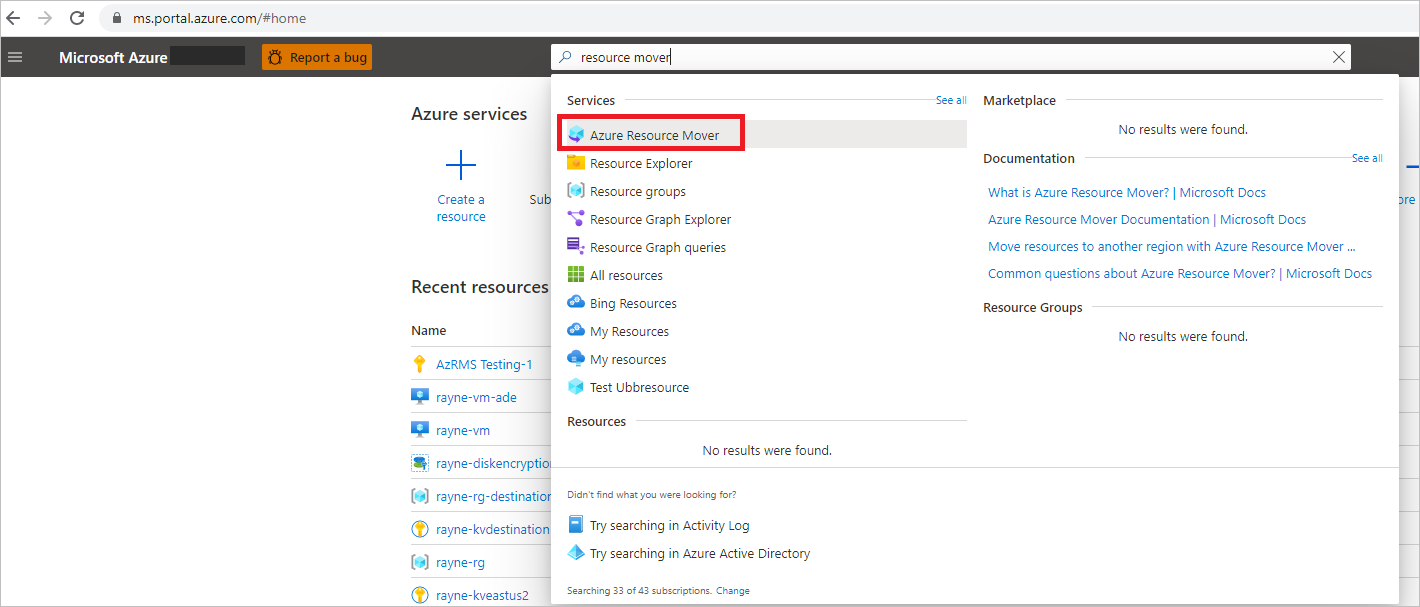
Azure Resource Mover 개요 창에서 지역 간 이동을 선택합니다.
리소스 이동>원본 + 대상 탭에서 다음을 수행합니다.
- 원본 구독 및 지역을 선택합니다.
- 대상에서 VM을 이동하려는 지역을 선택하고 다음을 선택합니다.
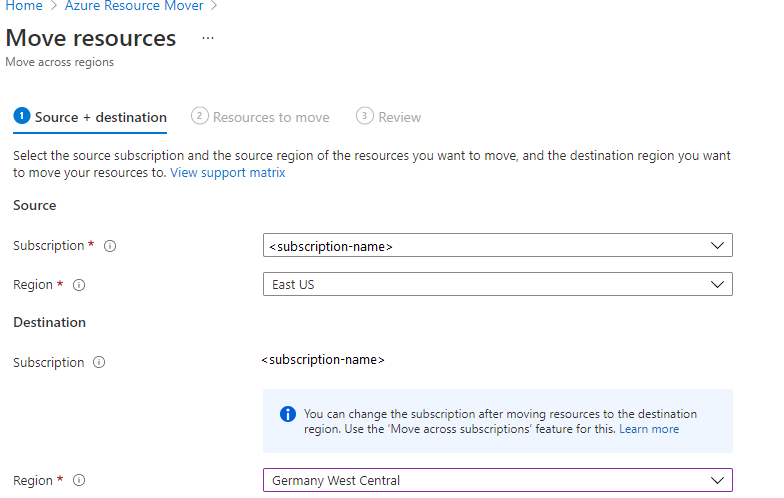
이동할 리소스 탭에서 리소스 선택 옵션을 선택하여 사용 가능한 VM 목록이 있는 새 탭을 엽니다.
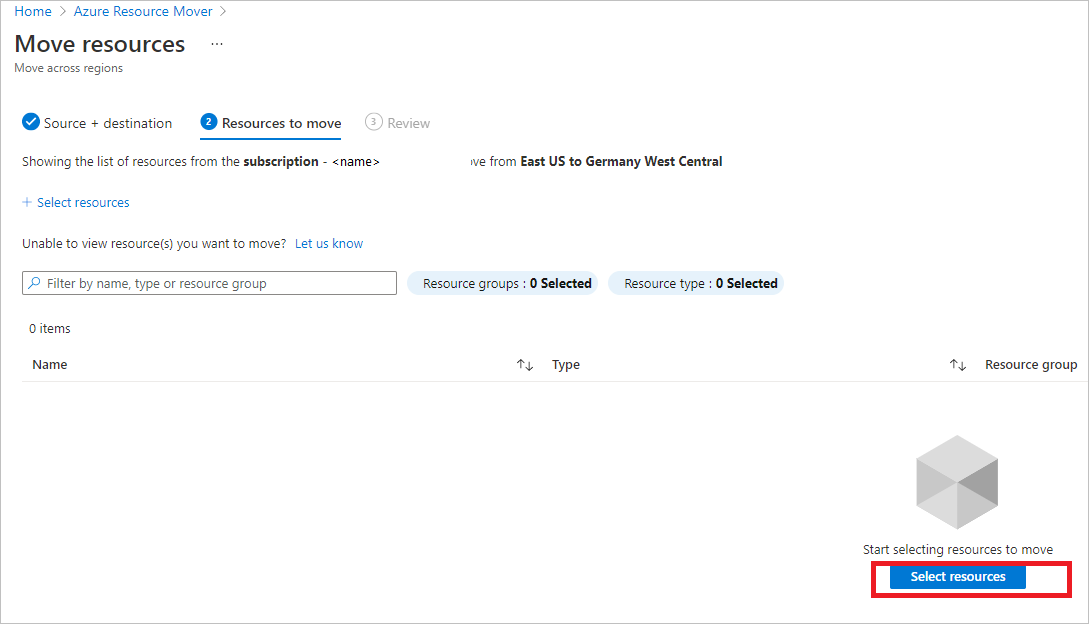
리소스 선택 탭에서 이동하려는 VM을 선택합니다. 이동할 리소스 선택 섹션에서 설명한 것처럼 이동이 지원되는 리소스만 추가할 수 있습니다.
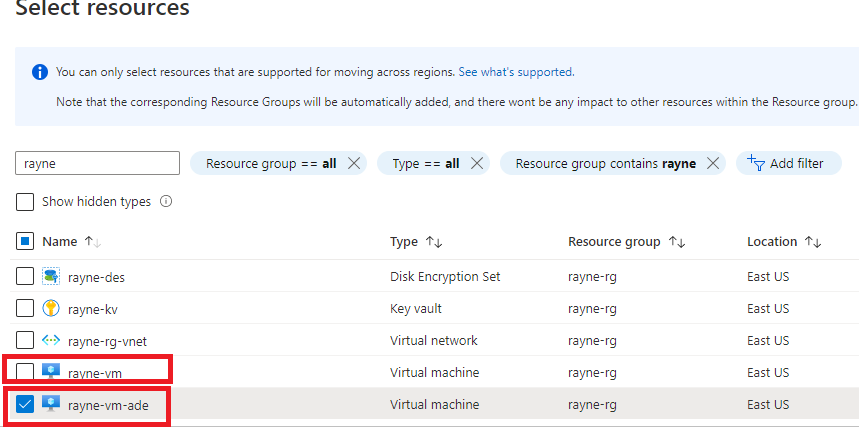
참고 항목
이 자습서에서는 고객 관리형 키를 통해 서버 쪽 암호화를 사용하는 VM(rayne-vm)과 디스크 암호화를 사용하는 VM(rayne-vm-ade)을 선택합니다.
완료를 선택합니다.
이동할 리소스 탭을 선택하고 다음을 선택합니다.
검토 탭을 선택하고 원본 및 대상 설정을 확인합니다.
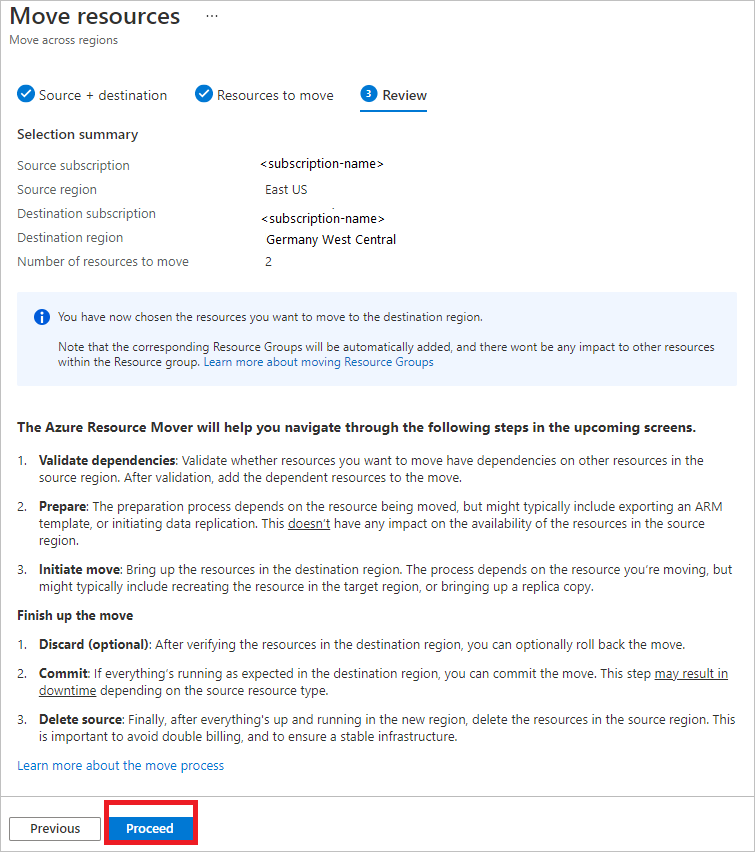
계속을 선택하여 리소스 추가를 시작합니다.
알림 아이콘을 선택하여 진행 상황을 추적합니다. 프로세스가 성공적으로 완료되면 알림 창에서 이동할 리소스가 추가됨을 선택합니다.
알림을 선택한 후 지역 간 페이지에서 리소스를 검토합니다.

참고 항목
- 추가하는 리소스는 준비 보류 중 상태가 됩니다.
- VM에 대한 원본 그룹이 자동으로 추가됩니다.
- 대상 지역에 이미 있는 리소스를 사용하도록 대상 구성 항목을 수정하면 이동을 시작할 필요가 없기 때문에 리소스 상태가 커밋 보류 중으로 설정됩니다.
- 추가된 리소스를 제거하려는 경우 이동 프로세스의 진행 상황에 따라 사용할 방법이 달라집니다. 자세한 내용은 이동 컬렉션 및 리소스 그룹 관리를 참조하세요.
종속성 오류 해결
이동하기 전에 종속성을 해결하려면 다음 단계를 수행합니다.
종속성을 추가하면 백그라운드에서 유효성을 검사합니다. 종속성 유효성 검사 단추가 표시되면 선택하여 수동 유효성 검사를 트리거합니다.
유효성 검사 프로세스가 시작됩니다.
종속성이 발견되면, 종속성 추가를 선택합니다.
종속성 추가 창에서 기본 옵션인 모든 종속성 표시를 그대로 둡니다.
- 모든 종속성 표시는 리소스에 대한 모든 직접 및 간접 종속성을 반복합니다. 예를 들어, VM의 경우 NIC, 가상 네트워크, NSG(네트워크 보안 그룹) 등을 표시합니다.
- 첫 번째 수준 종속성 표시는 직접 종속성만 표시합니다. 예를 들어, VM의 경우 NIC는 표시되지만, 가상 네트워크는 표시되지 않습니다.
추가할 종속 리소스를 선택하고 종속성 추가를 선택합니다.
종속성을 추가한 후 백그라운드에서 자동으로 유효성이 검사됩니다. 종속성 유효성 검사 옵션이 표시되면 해당 옵션을 선택하여 수동 유효성 검사를 트리거합니다.
대상 리소스 할당
암호화와 관련된 대상 리소스를 수동으로 할당해야 합니다.
Azure Disk Encryption가 설정된 VM을 이동하는 경우 대상 지역의 주요 자격 증명 모음이 종속성으로 표시됩니다. CMK를 사용하는 서버 쪽 암호화가 설정된 VM을 이동하려는 경우 대상 지역의 디스크 암호화 집합이 종속성으로 표시됩니다.
이 자습서에서는 Azure Disk Encryption이 적용되고 CMK를 사용하는 VM의 이동을 보여주기 때문에 대상 키 자격 증명 모음과 디스크 암호화 집합이 모두 종속성으로 표시됩니다.
대상 리소스를 수동으로 할당하려면 다음을 수행합니다.
디스크 암호화 세트 항목의 대상 구성 열에서 할당되지 않은 리소스를 선택합니다.
구성 설정에서 대상 디스크 암호화 집합을 선택하고 변경 사항 저장을 선택합니다.
수정 중인 리소스에 대한 종속성을 저장하고 유효성을 검사하거나, 변경 내용만 저장한 다음, 수정하는 모든 항목을 동시에 유효성을 검사할 수 있습니다.
대상 리소스를 추가한 후에는 디스크 암호화 집합의 상태가 이동 커밋 보류 중으로 변경됩니다.
키 자격 증명 모음 항목의 대상 구성 열에서 할당되지 않은 리소스를 선택합니다. 구성 설정에서 대상 키 자격 증명 모음을 선택하고 변경 내용을 저장합니다.
이 단계에서 디스크 암호화 집합 및 키 자격 증명 모음 상태가 이동 커밋 보류 중으로 변경됩니다.
암호화 리소스의 이동 프로세스를 커밋하고 완료하려면 다음을 수행합니다.
- 지역 간에서 리소스(디스크 암호화 집합 또는 키 자격 증명 모음)를 선택하고 이동 커밋을 선택합니다.
- 리소스 이동에서 커밋을 선택합니다.
참고 항목
이동을 커밋한 후에는 리소스 상태가 원본 삭제 보류 중으로 변경됩니다.
이동할 리소스 준비
암호화 리소스와 원본 리소스 그룹을 이동했으므로, 이제 현재 상태가 준비 보류 중인 다른 리소스를 이동하도록 준비할 수 있습니다.
지역 간 창에서 이동의 유효성을 다시 검사하고 문제를 해결합니다.
이동을 시작하기 전에 대상 설정을 편집하려면 리소스의 대상 구성 열에서 링크를 선택하고 설정을 편집합니다. 대상 VM 설정을 편집할 때 대상 VM이 원본 VM보다 작으면 안 됩니다.
이동하려는 준비 보류 중 상태의 리소스에 대해 준비를 선택합니다.
리소스 준비 창에서 준비를 선택합니다.
- 준비 과정에서 VM을 복제하기 위해 Azure Site Recovery 모바일 에이전트가 VM에 설치됩니다.
- VM 데이터가 주기적으로 대상 지역에 복제됩니다. 원본 VM에는 영향을 주지 않습니다.
- 리소스를 이동하면 다른 원본 리소스에 대한 ARM 템플릿이 생성됩니다.
이동 시작
리소스 준비가 완료되면, 이제 이동을 시작할 수 있습니다.
지역 간 창에서 상태가 이동 시작 보류 중인 리소스를 선택하고 이동 시작을 선택합니다.
리소스 이동 창에서 이동 시작을 선택합니다.
알림 표시줄에서 이동의 진행 상태를 추적합니다.
- VM의 경우 대상 지역에 복제본 VM이 만들어집니다. 원본 VM이 종료되고, 약간의 가동 중지 시간(일반적으로 분 단위)이 발생합니다.
- Resource Mover는 준비된 ARM 템플릿을 사용하여 다른 리소스를 다시 만듭니다. 일반적으로 가동 중지 시간이 없습니다.
- 리소스를 이동하면 해당 상태가 이동 커밋 보류 중으로 변경됩니다.
이동 취소 또는 커밋
처음 이동한 후에는 이동을 커밋할지 아니면 취소할지 결정할 수 있습니다.
- 취소: 테스트하는 중에 원본 리소스를 실제로 이동하지 않으려는 경우 이동을 취소할 수 있습니다. 이동을 취소하면 리소스가 이동 시작 보류 중 상태로 돌아갑니다.
- 커밋: 커밋은 대상 지역으로의 이동을 완료합니다. 원본 리소스를 커밋한 후에는 해당 상태가 원본 삭제 보류 중으로 변경되고, 해당 리소스를 삭제할지 여부를 결정할 수 있습니다.
이동 취소
이동을 취소하려면 다음을 수행합니다.
- 지역 간 창에서 상태가 이동 커밋 보류 중인 리소스를 선택하고 이동 취소를 선택합니다.
- 이동 취소 창에서 취소를 선택합니다.
- 알림 표시줄에서 이동의 진행 상태를 추적합니다.
참고 항목
리소스를 삭제한 후에는 VM 상태가 이동 시작 보류 중으로 변경됩니다.
이동 커밋
이동 프로세스를 완료하려면 다음을 수행하여 이동을 커밋합니다.
참고 항목
- 이동을 커밋하면 VM은 복제를 중지합니다. 원본 VM은 커밋의 영향을 받지 않습니다.
- 커밋 프로세스는 원본 네트워킹 리소스에 영향을 주지 않습니다.
- 이동을 커밋한 후에는 리소스 상태가 원본 삭제 보류 중으로 변경됩니다.
이동 후 설정 구성
이동 프로세스 후에 다음 설정을 구성할 수 있습니다.
- 모바일 서비스는 VM에서 자동으로 제거되지 않습니다. 수동으로 제거하거나, 서버를 다시 이동할 생각이면 그대로 두세요.
- 이동 후 Azure RBAC(역할 기반 액세스 제어) 규칙을 수정합니다.
커밋 후 원본 리소스 삭제
이동 후 필요에 따라 원본 지역에서 리소스를 삭제할 수 있습니다.
- 지역 간 창에서 삭제하려는 각 원본 리소스를 선택하고 원본 삭제를 선택합니다.
- 원본 삭제에서 삭제하려는 항목을 검토하고, 삭제 확인에서 예를 입력합니다.
주의
이 작업은 취소할 수 없으므로 신중하게 확인하세요.
- 예를 입력한 후 원본 삭제를 선택합니다.
참고 항목
리소스 이동 포털에서는 리소스 그룹, 키 자격 증명 모음 또는 SQL Server 인스턴스를 삭제할 수 없습니다. 각 리소스의 속성 페이지에서 각각 개별적으로 삭제해야 합니다.
이동에 대해 만든 리소스를 삭제합니다.
이동 후에는 이 프로세스 중에 만든 이동 컬렉션 및 생성된 Site Recovery 리소스를 수동으로 삭제할 수 있습니다.
- 이동 컬렉션은 기본적으로 숨겨져 있습니다. 이를 표시하려면 숨겨진 리소스를 표시해야 합니다.
- 캐시 스토리지를 삭제하려면 먼저 잠금을 해제해야 합니다.
리소스를 삭제하려면 다음을 수행합니다.
리소스 그룹
RegionMoveRG-<sourceregion>-<target-region>의 리소스를 찾습니다.원본 지역의 모든 VM 및 기타 원본 리소스가 이동 또는 삭제되었는지 확인합니다. 이 단계는 이러한 리소스를 사용하는 보류 중인 리소스가 남아 있지 않도록 확인하기 위한 절차입니다.
다음과 같이 리소스를 삭제합니다.
- 이동 컬렉션 이름:
movecollection-<sourceregion>-<target-region> - 캐시 스토리지 계정 이름:
resmovecache<guid> - 자격 증명 모음 이름:
ResourceMove-<sourceregion>-<target-region>-GUID
- 이동 컬렉션 이름:
다음 단계
Azure SQL 데이터베이스 및 탄력적 풀을 다른 지역으로 이동하는 것에 대해 알아봅니다.